如何翻錄 DVD 或 Blu

雖然您可能以數位方式獲取大量電影和電視節目,但您可能仍然擁有 DVD 和藍光光碟的集合。許多電影都沒有數位版本,DVD 和藍光光碟通常帶有您可能想看的特殊功能。
您當然可以使用DVD 播放器以通常的方式觀看這些光碟,但如果將它們添加到您的個人影片庫中,這樣您就可以將它們同步到您的iPad 或iPhone 並在任何地方觀看,這不是很棒嗎?在 Mac 上翻錄 DVD 和藍光光碟非常簡單;它比翻錄 CD 需要更多的時間,但也不困難。
當然,您不能使用 Apple 軟體執行此操作,因為翻錄 DVD 涉及版權法的灰色地帶。合理使用表明您應該能夠將它們撕下來供個人使用,但在某些國家/地區這顯然是非法的。我不會在這裡處理這些問題。如果您知道在您居住的地方這是合法的,或者您認為您有權翻錄您擁有的 DVD 或藍光光碟以供個人使用或備份目的,請繼續閱讀以了解具體操作方法。
取得軟體
在本文的其餘部分中,當我討論翻錄 DVD 時,我指的是 DVD 或藍光光碟。
翻錄 DVD 時,您可以從光碟中翻錄原始視頻,然後將其轉換為您想要使用的大小和格式。 DVD 的容量約為 4 GB 或 8 GB(取決於它是單層光碟還是雙層光碟),藍光光碟的容量從大約 25 GB 到超過 100 GB。雖然您可以使用從光碟上撕下來的原始影片來觀看電影,但浪費那麼多空間是沒有意義的。此外,如果您透過家庭網路串流傳輸視頻,則可能沒有足夠的頻寬。
我使用的應用程式如下:
- MakeMKV:適用於 Mac 和 Windows,MakeMKV 可以將 DVD 或藍光光碟轉換為大型 MKV 視訊檔案。 MakeMKV 還可以破解複製保護,讓您可以翻錄商業光碟。據推測,一旦 MakeMKV 結束測試版,它最終會花費一些錢。然而,它多年來一直處於看似永久的測試狀態,在此期間您每個月都可以獲得新的免費許可證密鑰。
- HandBrake:這款免費應用程式可讓您將 DVD 或 MKV 文件轉換為更小的壓縮數位影片文件,然後您可以將其添加到家庭影片庫中。它非常強大,提供各種翻錄、管理音軌、顯示字幕等選項。您也可以使用它將影片從大多數格式轉換為 Apple 相容的檔案。 Handbrake 無法擊敗複製保護,但如果您安裝某些附加軟體,它就可以。谷歌是你的朋友。
- iFlicks:這款售價35 美元的應用程式會獲取您翻錄的影片並找到它們的元資料(插圖、演員姓名、說明、發布日期等),然後將它們添加到影片中,然後將它們新增到您的電視應用程式庫中。它還可以將不同格式的影片轉換為 Apple 相容的格式。
- Plex 是一款家庭媒體伺服器,您可以在任何 Mac、PC 或 NAS 上運作。您可以將翻錄的影片新增至其庫中,然後將它們串流傳輸到您的 Apple TV、iPad、iPhone、智慧電視或其他裝置。幾乎所有設備都有一個 Plex 應用程式可用。 Plex 的優點之一是它可以讓您以比 TV 應用程式更精細的方式組織您的圖書館。如果您使用 Plex,則不需要 iFlicks,因為 Plex 可以找到您影片的元資料。
取得硬體
Mac 不再配備光碟機,因此,如果您還沒有光驅,則需要購買一個(除非您的 Mac 足夠老,仍然有光碟機)。幾乎任何 USB DVD 或藍光光碟機都可以使用;您不需要任何特別的東西。我使用 Pioneer 的 BDR-XD05 6x 超薄手提 USB 3.0 BD/DVD/CD 燒錄機。我從 2015 年就開始使用這個,一直效果很好。它是自供電的,而且結構緊湊,因此不會妨礙。
我的 DVD 翻錄工作流程
第 1 步: 首先,我用 MakeMKV 翻錄 DVD。第一次啟動 MakeMKV 時,您必須克服一些困難,因為它沒有程式碼簽署。如果您正在執行的是最新版本的 macOS,您的 Mac 會告訴您無法開啟該應用程序,因為無法驗證開發人員。按一下“取消”,然後轉到“應用程式”資料夾,找到 MakeMKV,然後右鍵單擊應用程式。選擇“打開”,它將啟動。請參閱此 Apple 支援文件以了解更多資訊。
在某些時候,MakeMVK 會詢問您是否要購買該應用程式、開始試用或註冊。點擊註冊並輸入您可以在 MakeMKV 網站的此頁面上找到的許可證代碼。該頁面顯示“當程式處於測試階段時,MakeMKV 的所有功能都是免費的”,並且該帖子的日期為 2010 年,因此該應用程式很可能永遠不會退出測試版。
MakeMKV 讀取您的光碟並顯示以下內容:

點選視窗左中央的藍光(或 DVD)光碟圖形,MakeMKV 讀取光碟,然後顯示其內容:

如上所示,這部電影(英格瑪·伯格曼的《穿過黑暗的玻璃》)的原始數據約為 25 GB。列出的其他元素包括標題序列和特殊功能等。最簡單的方法就是刪除所有內容,但如果您想排除某些項目,請取消選取它們。如果您單擊任何標題旁邊的顯示三角形,您將能夠選擇排除您不需要的任何音軌或字幕,但這不是必需的;當您在 Handbrake 中轉換 MKV 檔案時,您可以選擇要保留的內容。
選擇一個輸出資料夾,然後點擊視窗左上角的小硬碟圖示(或視窗右上角附近的「製作 MKV」標籤下的相同按鈕)。 MakeMKV 開始翻錄您的光碟。
翻錄的速度取決於您的驅動器、影片的長度以及許多其他因素。在這種情況下,下面的螢幕截圖中的 rip 速度顯示為 2.9 倍,但隨著進度的增加,速度變得更快。翻錄光碟時總是會出現這種情況:由於它們的RPM(每分鐘轉數)是固定的,而且它們從光碟內部開始,因此當它們向外時,它們的翻錄速度會更快,因為光碟每次旋轉都會包含更多數據。到撕裂結束時,驅動器達到最大 6 倍。這部 90 分鐘的電影只花了 20 多分鐘就完成了。等的時候去泡杯茶吧。

MakeMKV 完成後,前往儲存檔案的位置。
注意:MKV 是「一種容器格式,可以在一個檔案中容納無限數量的視訊、音訊、圖片或字幕軌道」(維基百科)。這是一個非常有用的開放標準,因為它單獨保存了這些不同的元素,讓您可以選擇要顯示或聽到的內容,這也使您可以輕鬆選擇在 Handbrake 中轉換檔案時要包含的內容。
第 2 步: 啟動手煞車。選擇您的 MKV 檔案並選擇您的選項。其中有很多,您不需要全部了解,但如果您好奇,請查看 Handbrake 的廣泛幫助文件。
如果按一下“預設”,您將看到許多預設選項。根據光碟的解析度進行選擇:如果您的光碟是 DVD,則選擇 1080p 是沒有意義的。常規部分中的設定檔均產生 MP4 文件,與 Apple 軟體和硬體相容。因此,如果您想將這些影片新增至電視應用程式庫中,請選擇其中一個。否則,如果您使用的是 Plex 之類的東西,您可能需要選擇 MKV 格式。
除非你很趕時間,否則不要選擇最快的撕裂;總部預設是最好的。當我用我不懂的語言翻錄電影時,我有時會調整音訊和字幕。調整完所有內容後,按一下“開始”,或者如果您想同時翻錄多個檔案 - 例如如果您想過夜運行 Handbrake - 點擊“新增至佇列”。

第 3 步: 如果您想翻錄電視節目或電影的多集以及獎勵功能,請點擊「標題」選單並選擇其他標題。每次選擇一個後,請按一下「新增至佇列」。每個標題都被撕成一個單獨的文件。
第 4 步: 點擊開始.. 您應該注意到您的 Mac 開始非常努力地工作;風扇可能會很快達到最大速度,因為 Handbrake 會使用您的所有 CPU 核心。根據您的 Mac 處理器,轉換 DVD 可能需要相當長的時間。
在這篇文章中,我翻錄了一張英格瑪·伯格曼的《穿過黑暗的玻璃》的藍光光盤,該光盤時長 90 分鐘。在 M1 iMac 上轉換影片大約需要 35 分鐘,但如果 Mac 速度較慢,則可能需要更長的時間。時間也取決於您翻錄的是 DVD 還是藍光光碟;後者包含更多的資料。 Handbrake 在視窗底部顯示其進度

第 5 步: 當 Handbrake 完成翻錄後,您將獲得一個 .m4v 或 .mp4 檔案。您可以直接將其新增至您的電視應用程式庫(請參閱步驟 6)或使用 iFlicks 搜尋元數據,然後將其新增至您的庫。
如果您有 iFlicks,請將檔案拖曳到 iFlicks 的視窗中。 iFlicks 開始搜尋您的電影的元資料和插圖。當 iFlicks 找到元資料時,視窗將如下所示:

第 6 步: 點選「開始」讓 iFlicks 處理檔案。它添加元數據,然後,如果您選擇,它會將文件添加到電視應用程式的庫中;這需要幾分鐘。如果您已將其他格式的文件新增至 iFlicks,該應用程式會將它們轉換為 .m4v 文件,新增元數據,然後將它們新增至 TV 應用程式(如果您選擇)。

步驟 7: 如果您不使用 iFlicks,請手動將檔案新增至您的電視應用程式庫。為此,請啟動電視應用程序,點擊“庫”選項卡,然後拖曳檔案。在 TV 應用程式中選擇文件,按 Command-I,然後按一下「選項」標籤。預設情況下,電視應用程式會將所有影片新增為家庭影片。根據影片類型,在此處將其變更為電影、音樂錄影帶或電視節目。您的選擇決定了該檔案是否儲存在您的電影、音樂或電視節目庫中。

正如您在上面所看到的,當您將這樣的檔案新增至電視庫時,除了標題(即檔案名稱)之外,沒有任何元資料。點擊「詳細資料」標籤,然後新增所需的元資料:演員、導演、日期,也許還可以透過搜尋 Google 找到一些封面藝術作品。正如您所看到的,如果您翻錄了很多電影,那麼之後就有相當多的工作要做。
如果您使用 Plex,並將文件添加到 Plex 庫中,該應用程式會搜尋元數據,並且您可以在 Plex 介面中編輯該元數據。
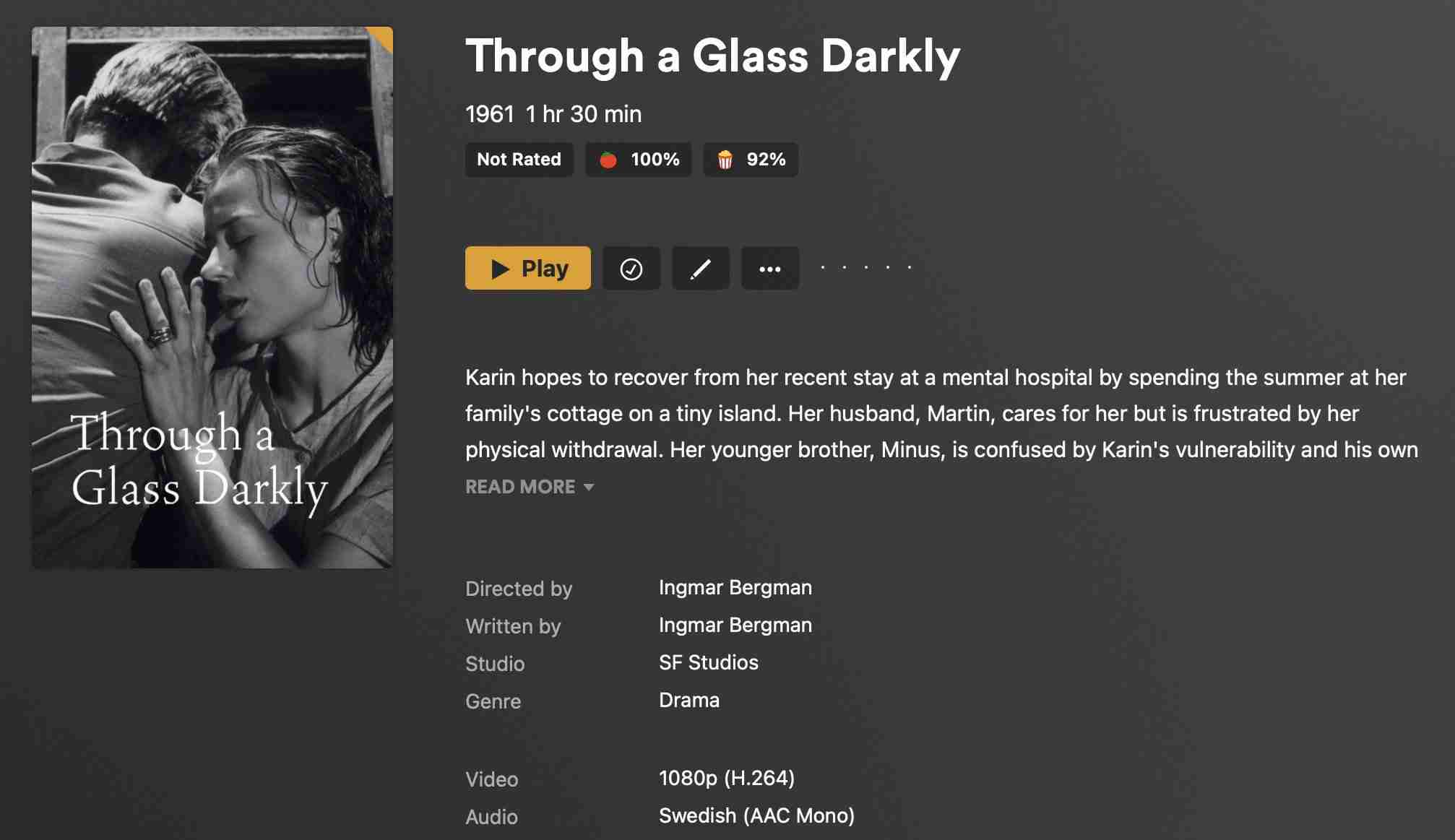
替代翻錄方法
雖然翻錄藍光或DVD 通常不會花費太長時間,但轉換它們卻需要很長時間;它可能需要與視頻的持續時間一樣長的時間,甚至更長,具體取決於您的Mac 的CPU 。如果你想加快這個過程,有一個方法可以做到。
Handbrake 是基於 ffmpeg,它是一個可以安裝在 Mac 上的命令列工具。如果您在 Mac 上安裝了該軟體,則可以透過執行終端命令,使用 ffmpeg 轉換 MKV 檔案。我不會在這裡詳細介紹這一點,但 Rob Griffiths 的這篇文章解釋了該過程,並顯示了使用 Handbrake 或從命令列轉換 MKV 檔案所需的時間差異。您還有很多選項 - 例如您在 Handbrake 中看到的 - 一旦您決定如何轉換視頻,請保存命令並在終端中運行它。
例如,在翻錄英格瑪·伯格曼的一組電影時,我使用了以下命令:
other-transcode --burn-subtitle 1 --crop auto
這會刻錄字幕,並自動裁剪視頻,因此不會出現黑框。
底線
翻錄 DVD 或藍光光碟可能非常耗時,但透過我建議的工作流程,您可以在實際轉換光碟之前翻錄光碟,從而使過程變得更加容易。這是數位化您的藍光和 DVD 收藏的好方法,因此您可以更輕鬆地存取您的文件。當然,它甚至可以讓您騰出客廳的一些空間。
以上是如何翻錄 DVD 或 Blu的詳細內容。更多資訊請關注PHP中文網其他相關文章!

熱AI工具

Undresser.AI Undress
人工智慧驅動的應用程序,用於創建逼真的裸體照片

AI Clothes Remover
用於從照片中去除衣服的線上人工智慧工具。

Undress AI Tool
免費脫衣圖片

Clothoff.io
AI脫衣器

Video Face Swap
使用我們完全免費的人工智慧換臉工具,輕鬆在任何影片中換臉!

熱門文章

熱工具

記事本++7.3.1
好用且免費的程式碼編輯器

SublimeText3漢化版
中文版,非常好用

禪工作室 13.0.1
強大的PHP整合開發環境

Dreamweaver CS6
視覺化網頁開發工具

SublimeText3 Mac版
神級程式碼編輯軟體(SublimeText3)
 更新到紅杉後,修復Mac慢速運行速度
Apr 14, 2025 am 09:30 AM
更新到紅杉後,修復Mac慢速運行速度
Apr 14, 2025 am 09:30 AM
升級到最新 macOS 後,Mac 運行速度變慢?別擔心,你不是一個人!本文將分享我升級到 macOS Sequoia 後解決 Mac 運行緩慢問題的經驗。升級後,我迫不及待地想體驗新功能,例如語音筆記的錄音和轉錄以及改進的步道地圖規劃功能。但安裝後,我的 Mac 開始運行緩慢。 macOS 更新後 Mac 運行緩慢的原因及解決方法 以下是我的經驗總結,希望能幫助您解決 macOS Sequoia 更新後 Mac 運行緩慢的問題: 問題原因 解決方法 性能問題 使用 Novabe
 如何減少Windowser Mac CPU使用
Apr 16, 2025 pm 12:07 PM
如何減少Windowser Mac CPU使用
Apr 16, 2025 pm 12:07 PM
MACOS Windowser:了解高CPU使用和解決方案 您是否注意到Windowser在Mac上消耗了大量CPU資源? 此過程對於Mac的圖形接口至關重要,渲染了您在屏幕上看到的所有內容。 高c
 如何從Mac中刪除OneDrive?如何在Apple筆記本電腦上卸載它?
Apr 16, 2025 am 11:02 AM
如何從Mac中刪除OneDrive?如何在Apple筆記本電腦上卸載它?
Apr 16, 2025 am 11:02 AM
OneDrive for Mac:綜合卸載指南 Microsoft的Cloud Storage Service OneDrive提供在線文件存儲和包括Mac在內的各個平台的同步。 但是,您可能需要將其刪除以進行存儲優化,Inc
 如何在Mac上刪除文件
Apr 15, 2025 am 10:22 AM
如何在Mac上刪除文件
Apr 15, 2025 am 10:22 AM
管理MAC存儲:刪除文件的綜合指南 每日MAC使用涉及安裝應用程序,創建文件和下載數據。 但是,即使是高端Mac的存儲空間也有限。 本指南提供了刪除未包含的各種方法
 如何使用M1從Mac刪除iOS應用程序
Apr 14, 2025 am 11:26 AM
如何使用M1從Mac刪除iOS應用程序
Apr 14, 2025 am 11:26 AM
Apple 自首款 iPad 於 2010 年發布以來,就開始為其設備設計自研芯片,最新迭代的芯片是 iPhone 13 上的 Apple A15 仿生芯片。 然而,對於 Mac 來說,第一款 Apple 自研芯片——Apple M1——直到 2020 年才與 MacBook Air、Mac mini 和 MacBook Pro 一起發布。 2021 年,24 英寸 iMac 緊隨其後,隨後在 14 英寸和 16 英寸的 MacBook Pro 上得到了改進(作為 Apple M1 Pro 和 A
 如何使用Photoshop和Photoshop替代方案
Apr 15, 2025 am 11:39 AM
如何使用Photoshop和Photoshop替代方案
Apr 15, 2025 am 11:39 AM
Adobe Photoshop:行業標準及其替代方案 Adobe Photoshop仍然是柵格圖像編輯的黃金標準,這是三十年來的專業人士選擇。 它的影響是不可否認的,幾乎塑造了隨後的每個圖像編輯器
 MacOS的版本需要重新安裝:它是什麼以及如何修復它?
Apr 14, 2025 am 09:54 AM
MacOS的版本需要重新安裝:它是什麼以及如何修復它?
Apr 14, 2025 am 09:54 AM
您是否看到一條消息說:“ MacOS的版本需要重新安裝”或“需要重新安裝所選磁盤上的MacOS版本”?也許您最近安裝了新的MacOS,剛剛購買了二手Mac或消息
 今天使用的最佳電子郵件服務是什麼?
Apr 14, 2025 am 10:44 AM
今天使用的最佳電子郵件服務是什麼?
Apr 14, 2025 am 10:44 AM
選擇合適的電子郵件提供商:綜合指南 厭倦了您過時的電子郵件地址? 本指南可幫助您在最佳免費電子郵件提供商中選擇新的數字房屋,涵蓋頂級服務及其隨附的Mac和iOS應用程序。 密鑰






